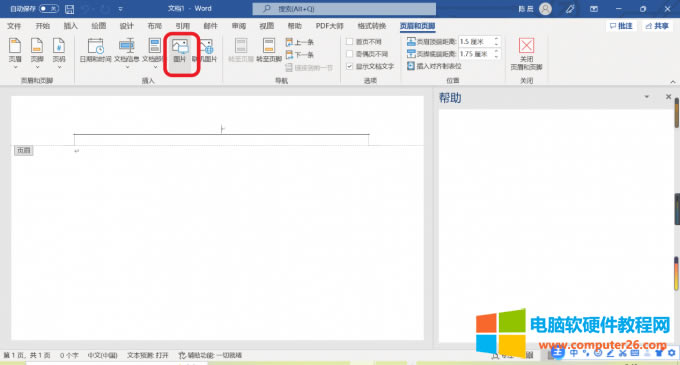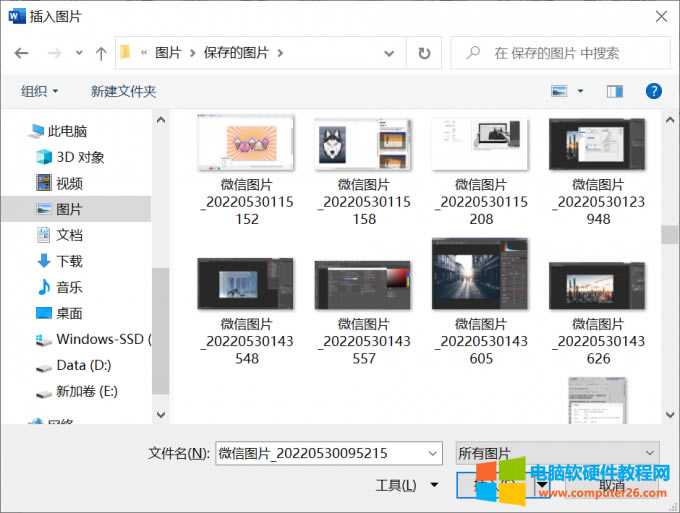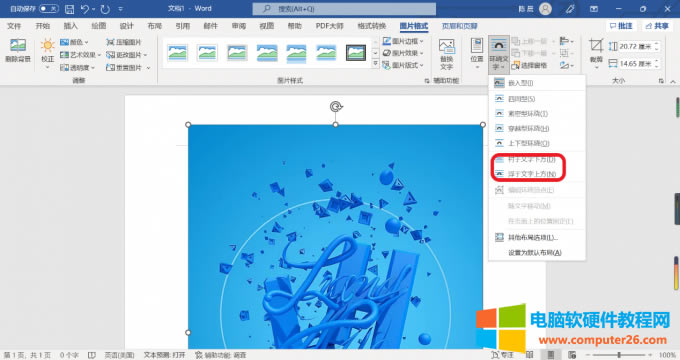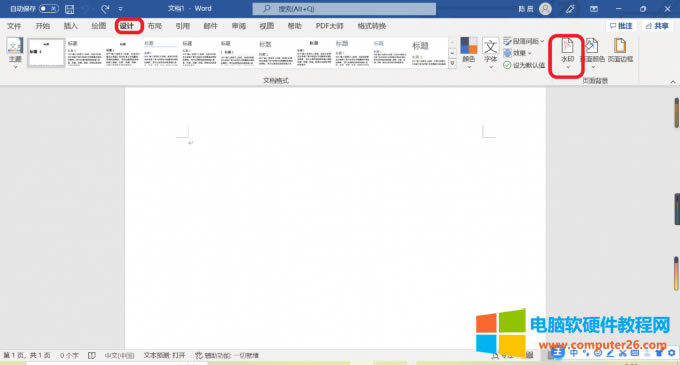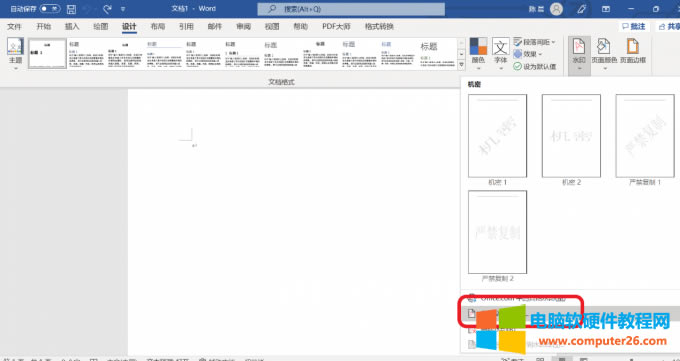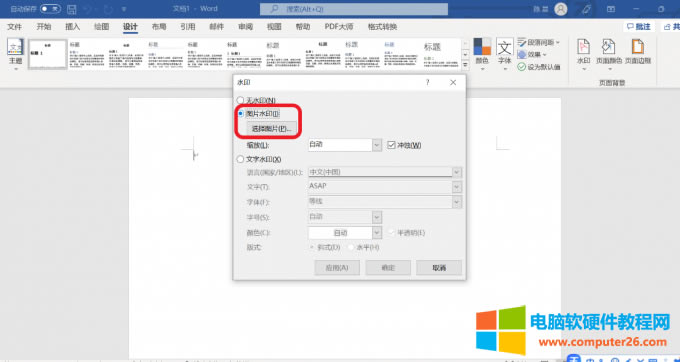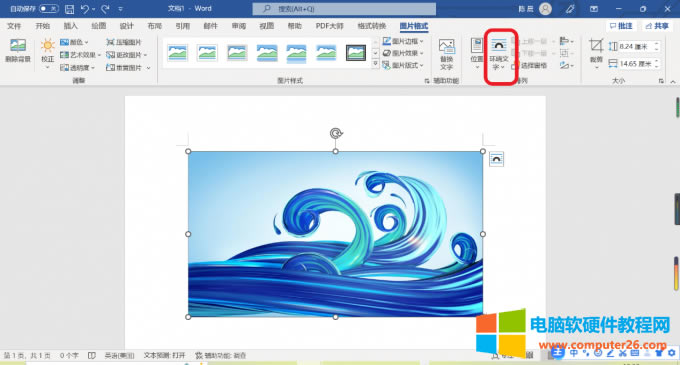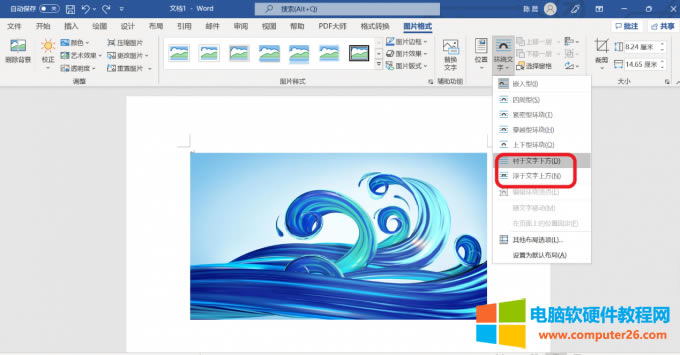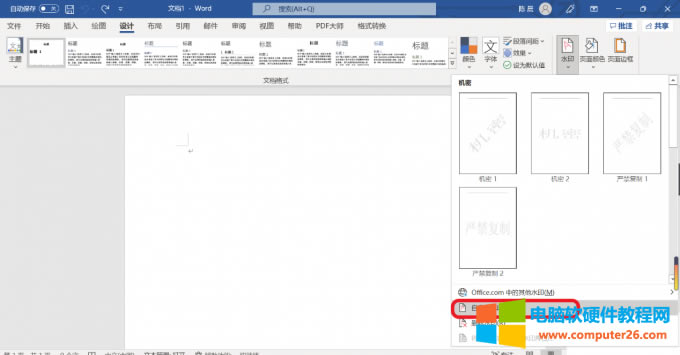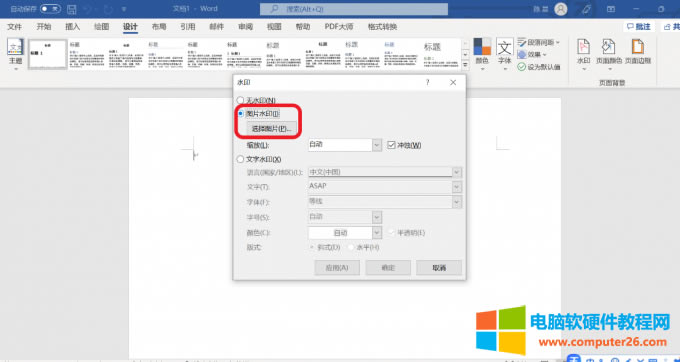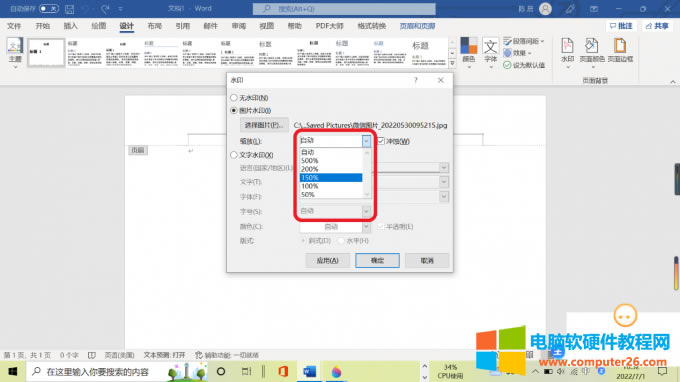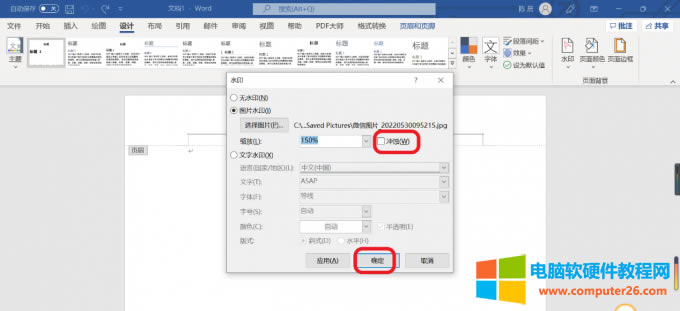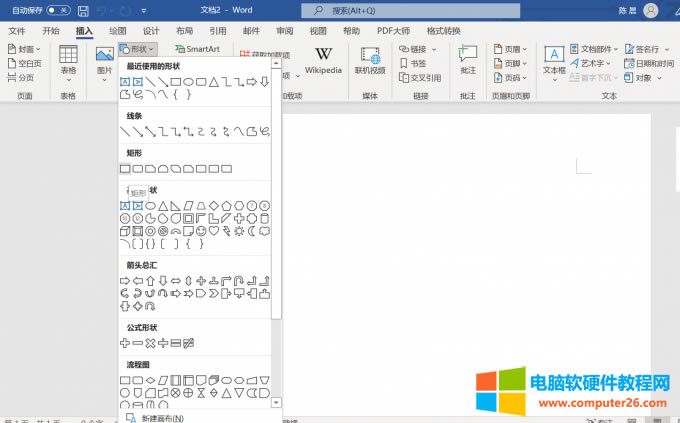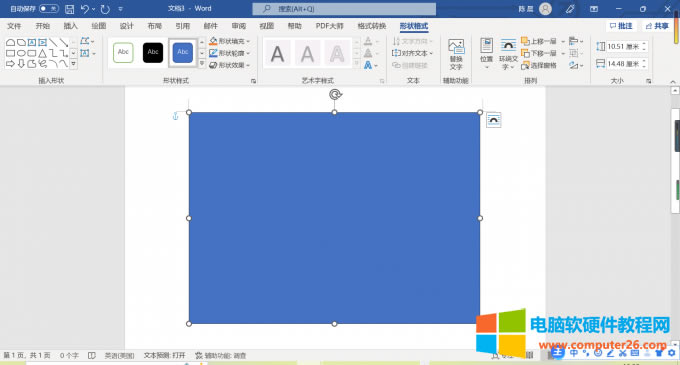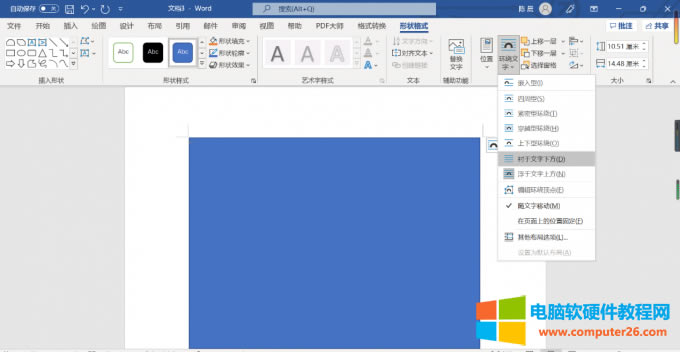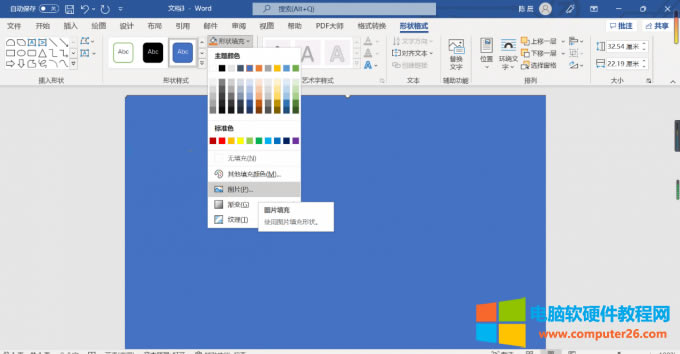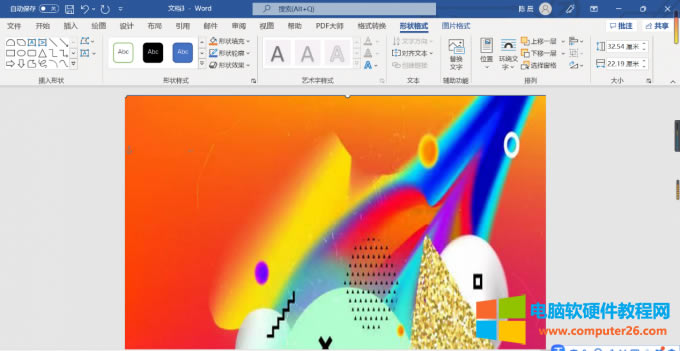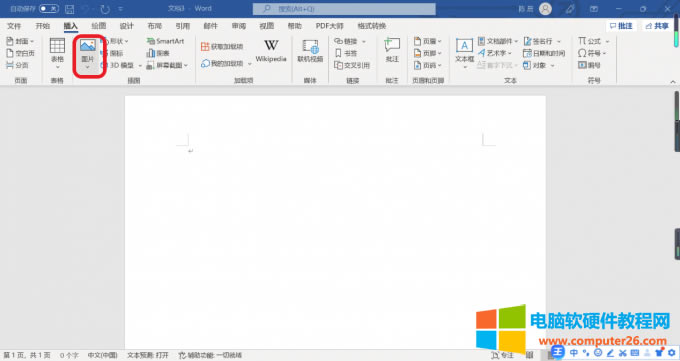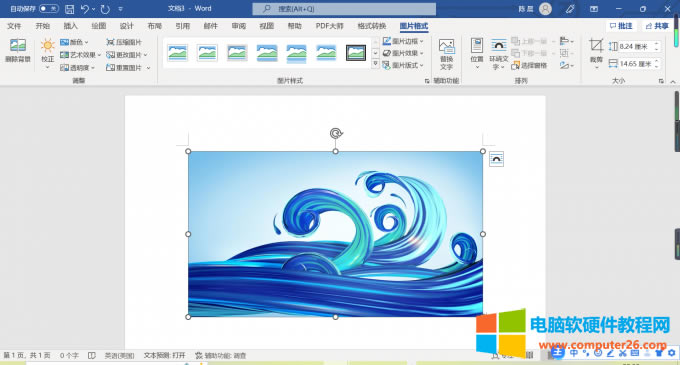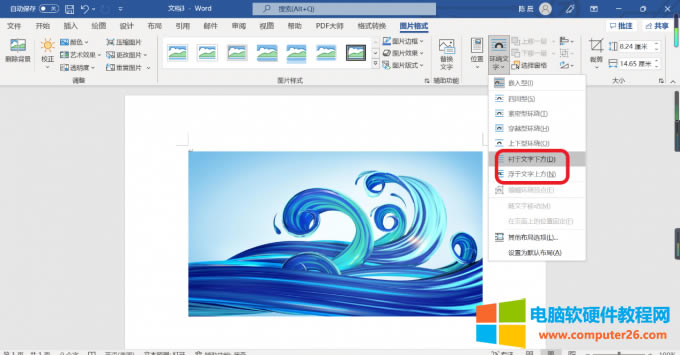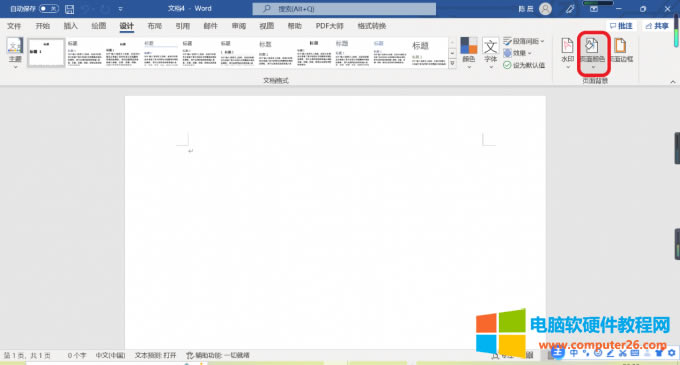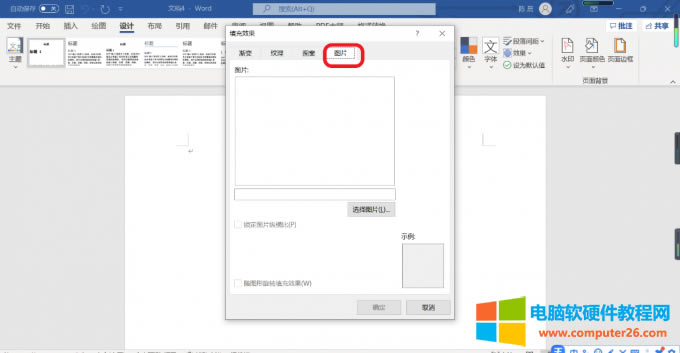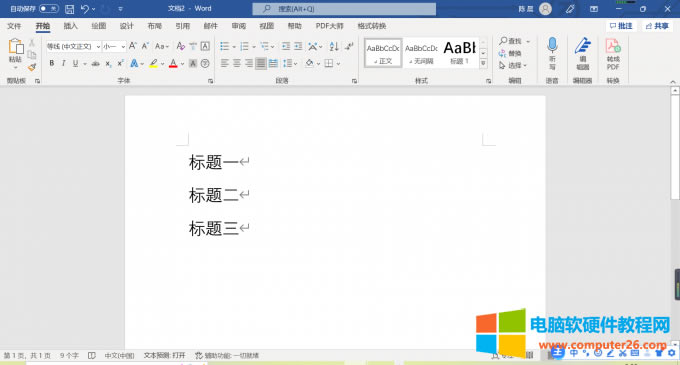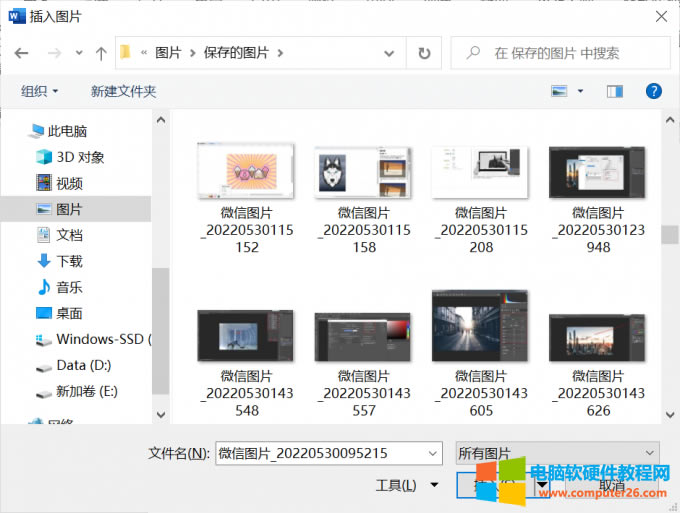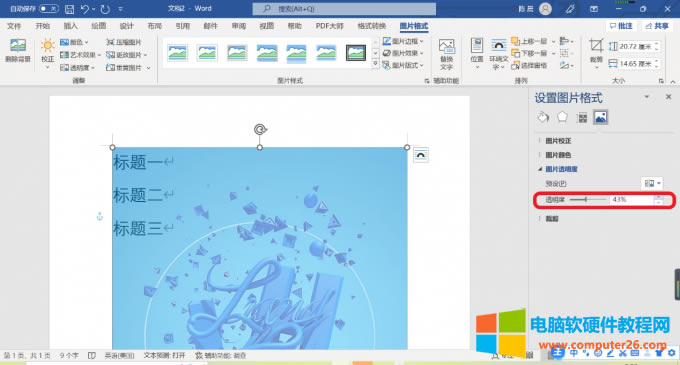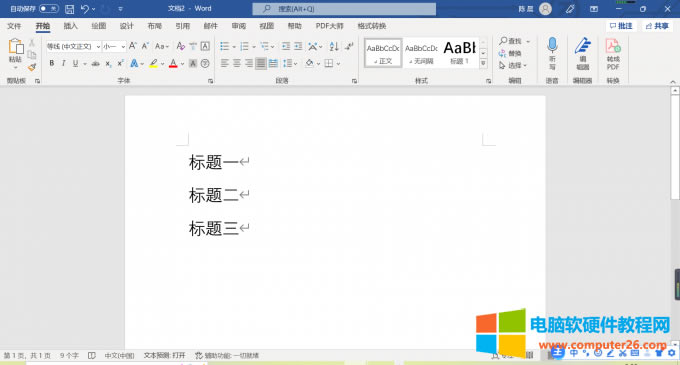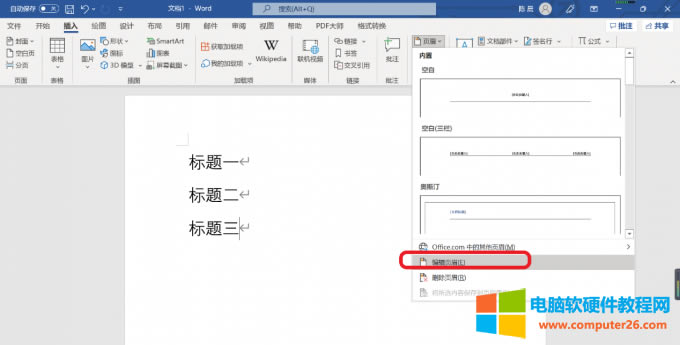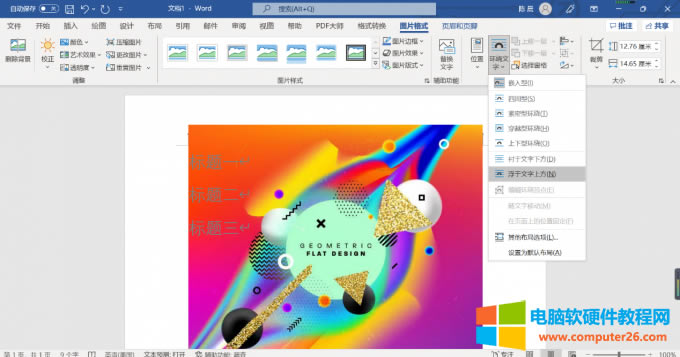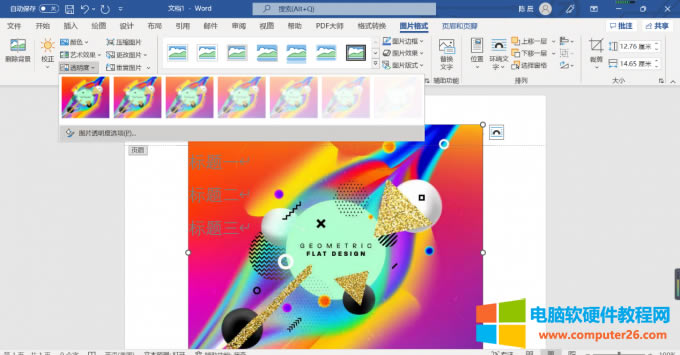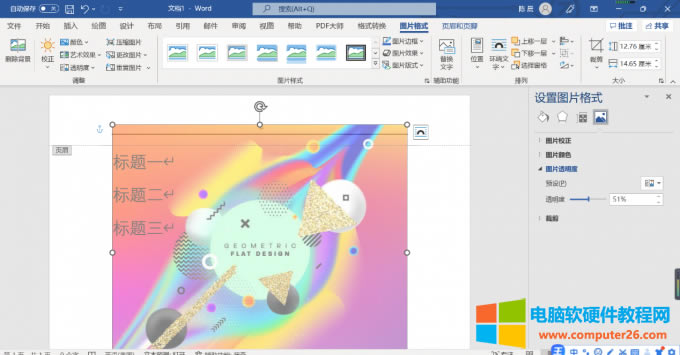word背景圖片如何設置大小(word背景圖片如何鋪滿只有一張)
發布時間:2025-03-25 文章來源:xp下載站 瀏覽:
| 辦公軟件是指可以進行文字處理、表格制作、幻燈片制作、圖形圖像處理、簡單數據庫的處理等方面工作的軟件。目前辦公軟件朝著操作簡單化,功能細化等方向發展。辦公軟件的應用范圍很廣,大到社會統計,小到會議記錄,數字化的辦公,離不開辦公軟件的鼎力協助。另外,政府用的電子政務,稅務用的稅務系統,企業用的協同辦公軟件,這些都屬于辦公軟件。 日常辦公中為了讓Word文檔的美觀性,常會在文檔中插入與之相匹配的圖片。如果背景和文字相關可以更加鮮明的表達文字的內容和給人耳目一新的感覺。本文就帶大家了解Word背景圖片怎么設置大小以及word背景圖片怎么鋪滿只有一張。 一、word背景圖片怎么設置大小 在插入圖片之后,通常為使文檔風格統一大小符合要求,需要調整插入背景圖片的大小來制作出更好的效果。下面將給大家介紹Word背景圖片怎么設置大小。 方法一:通過進入頁眉編輯插入圖片,格式設置環繞文字,成為背景圖片,可縮放圖片的大小。 1、打開Word文檔,點擊插入,找到頁眉
圖1:打開文檔 2、打開編輯頁眉,點擊圖片
圖2:點擊圖片 3、打開圖片文件,選擇背景圖片,點擊插入
圖3:選擇圖片 4、插入完成后,把圖片設為浮于文字上方或沉于文字下方,這樣圖片就成為了背景圖片。
圖4:設置成背景圖片 5拉動圖片將圖片一個角放在頁面中間或任何你需要的位置,點擊圖片你會看到圖片角落和邊緣有控制圖片大小的柄,你就可以根據需要來調節大小和位置了。
圖5:調節圖片大小 方法二:插入水印設置的圖片,調節縮放可調整圖片大小 1、首先打開word,在設計選項點擊水印。
圖6:點擊水印 2、接著在水印界面選擇自定義水印。
圖7:自定義水印 3、接著在自定義水印首頁點擊選擇圖片水印,點擊選擇圖片。
圖8:選擇圖片 4、然后在電腦選擇一張圖表作為水印背景圖片,點擊插入。
圖9:點擊插入 5、最后取消勾選沖蝕,在縮放欄修改縮放百分比即可調整背景圖片的大小。
圖10:調節大小 方法三、插入圖片,然后調整圖片位置成為背景圖片,在編輯圖片大小。 1、在“插入”界面中,點擊“插圖”欄中的“圖片”。
圖11:點擊插入圖片 2、然后在圖片文件夾中選擇準備好的背景圖片添加進去。
圖12:選擇圖片 3、接著選中圖片,在“圖片工具”的“格式”界面中點擊環繞文字。
圖13:設置圖片格式 4、然后在“文字環繞”選項中選擇浮于文字上方或沉于文字下方,這樣圖片就設置成了背景圖片。
圖14:設置成背景圖片 5、點擊圖片你會看到圖片角落和邊緣有控制圖片大小的柄,你就可以根據需要來調節大小和位置了。
圖15:拖動調節圖片大小 二、word背景圖片怎么鋪滿只有一張 在Word中編輯文檔的時候,我們會插入背景圖片,但是總是無法將背景圖片鋪滿整個頁面,那么 Word背景圖片怎么鋪滿呢?這里可以學習下面這幾個方法 方法一、添加圖片水印 1、進入到“設計”界面中,在工具欄中點擊“水印”。
圖16:點擊水印 2、在選項中點擊 自定義水印。
圖17:自定義水印 3、在水印界面中勾選圖片,點擊選擇圖片。
圖18:選擇圖片 4、圖片添加完成之后,在“縮放”欄中修改圖片百分比。
圖19:調整縮放 5、取消勾選“沖蝕”,點擊“確定”就可以了。
圖20:取消沖蝕 6、以上步驟完成后,可看到背景圖片鋪滿整個頁面。
圖21:圖片鋪滿頁面 方法二、圖片填充形狀 1、進入到“插入”界面中,點擊“形狀”選擇矩形。
圖22:插入矩形 2、在空白處添加矩形。
圖23:填充圖形 3、選擇“文字環繞”為“浮于文字下方”。然后調整矩形鋪滿頁面。
圖24:設置形狀格式 4、然后在“繪圖工具”界面中點擊“形狀填充”,選擇“圖片”。
圖25:圖片填充 5、在“插入圖片”界面中點擊“從文件”添加背景圖片就可以了。
圖26:添加圖片 方法三、調整圖片位置 1、在“插入”界面中,點擊“插圖”欄中的“圖片”。
圖27:點擊插入圖片 2、然后將提前準備好的背景圖片添加進去。
圖28:添加圖片 3、接著選中圖片,在圖片格式的界面中點擊文字環繞。
圖29:設置圖片格式 4. 然后在“文字環繞”選項中選擇浮于文字上方或沉于文字下方,這樣圖片就設置成了背景圖片。。
圖30:設置成背景圖片 5、點擊圖片你會看到圖片角落和邊緣有控制圖片大小的柄,你就可以調整手柄,讓背景圖片填滿頁面。
圖31:調整圖片填滿頁面 方法四、圖片填充背景 1、點擊進入到“設計”界面中,在頁面背景中點擊“頁面顏色”。
圖32:點擊頁面顏色 2、選擇“填充效果”。
圖33:點擊填充效果 3、然后點擊填充效果里的圖片。
圖34:選擇圖片 4、然后點擊選擇圖片,將提前準備好的背景圖片添加進去就可以了。
圖35:添加圖片 三、word背景圖片怎么設置透明度 在Word圖文混排操作中,為了實現圖片和文字更好的融合效果,我們需要將圖片背景變成半透明,以達到更理想的融合效果。接下來就分享一下word背景圖片怎么設置透明度。 方法一 1、打開需要插入背景圖片的word文檔
圖36:編輯word 2、進入到插入選項卡,點擊圖片欄目中的文件按鈕,選擇本地磁盤中的圖片文件進行插入。
圖37:選擇圖片 3、將圖片格式的環繞文字設置成浮于文字上方 。
圖38:設置圖片格式 4、接下來找到圖片格式里的調整,點擊圖片透明度項選。
圖39:設置透明度 5、在彈出的工具欄中設置透明度數值即可。
圖40:調整透明度 方法二 1、打開需要插入背景圖片的word文檔
圖41:編輯文檔 2、進入到插入選項卡,找到頁眉,點擊編輯頁眉
圖42:插入頁眉 3、點擊圖片,選擇本地磁盤中的圖片文件進行插入。
圖43:選擇圖片 4、將圖片格式的環繞文字設置成浮于文字上方,圖片就會變成背景圖片。
圖44:設置圖片格式 5、接下來在圖片格式里點擊圖片透明度選項。
圖45:設置透明度 6、在彈出的工具欄中調整透明度即可。
圖46:調整透明度 本文分別給大家介紹了Word背景圖片怎么設置大小和word背景圖片怎么鋪滿只有一張的方法,希望對大家有所幫助。 Office辦公軟件是辦公的第一選擇,這個地球人都知道。 |